转载:http://blog.csdn.net/guolin_blog/article/details/12921889
一、LayoutInflater的基本用法
首先需要获取到LayoutInflater的实例,有两种方法可以获取到,第一种写法如下:
[java] view plaincopy
1 LayoutInflater layoutInflater = LayoutInflater.from(context);
当然,还有另外一种写法也可以完成同样的效果:
[java] view plaincopy
2 LayoutInflater layoutInflater = (LayoutInflater) context
3 .getSystemService(Context.LAYOUT_INFLATER_SERVICE);
其实第一种就是第二种的简单写法,只是Android给我们做了一下封装而已。得到了LayoutInflater的实例之后就可以调用它的inflate()方法来加载布局了,如下所示:
[java] view plaincopy
4 layoutInflater.inflate(resourceId, root);
inflate()方法一般接收两个参数,第一个参数就是要加载的布局id,第二个参数是指给该布局的外部再嵌套一层父布局,如果不需要就直接传null。这样就成功成功创建了一个布局的实例,之后再将它添加到指定的位置就可以显示出来了。
二、实例
比如说当前有一个项目,其中MainActivity对应的布局文件叫做activity_main.xml,代码如下所示:
- <LinearLayout xmlns:android="http://schemas.android.com/apk/res/android"
- android:id="@+id/main_layout"
- android:layout_width="match_parent"
- android:layout_height="match_parent" >
- </LinearLayout>
那么接下来我们再定义一个布局文件,给它取名为button_layout.xml,代码如下所示:
- <Button xmlns:android="http://schemas.android.com/apk/res/android"
- android:layout_width="wrap_content"
- android:layout_height="wrap_content"
- android:text="Button" >
- </Button>
- public class MainActivity extends Activity {
- private LinearLayout mainLayout;
- @Override
- protected void onCreate(Bundle savedInstanceState) {
- super.onCreate(savedInstanceState);
- setContentView(R.layout.activity_main);
- mainLayout = (LinearLayout) findViewById(R.id.main_layout);
- LayoutInflater layoutInflater = LayoutInflater.from(this);
- View buttonLayout = layoutInflater.inflate(R.layout.button_layout, null);
- mainLayout.addView(buttonLayout);
- }
- }
现在可以运行一下程序,结果如下图所示:
Button在界面上显示出来了!说明我们确实是借助LayoutInflater成功将button_layout这个布局添加到LinearLayout中了。LayoutInflater技术广泛应用于需要动态添加View的时候,比如在ScrollView和ListView中,经常都可以看到LayoutInflater的身影。
inflate()方法还有个接收三个参数的方法重载,结构如下:
- inflate(int resource, ViewGroup root, boolean attachToRoot)
1. 如果root为null,attachToRoot将失去作用,设置任何值都没有意义。
2. 如果root不为null,attachToRoot设为true,则会给加载的布局文件的指定一个父布局,即root。
3. 如果root不为null,attachToRoot设为false,则会将布局文件最外层的所有layout属性进行设置,当该view被添加到父view当中时,这些layout属性会自动生效。
4. 在不设置attachToRoot参数的情况下,如果root不为null,attachToRoot参数默认为true。
三、注意:
其实这里不管你将Button的layout_width和layout_height的值修改成多少,都不会有任何效果的,因为这两个值现在已经完全失去了作用。平时我们经常使用layout_width和layout_height来设置View的大小,并且一直都能正常工作,就好像这两个属性确实是用于设置View的大小的。而实际上则不然,它们其实是用于设置View在布局中的大小的,也就是说,首先View必须存在于一个布局中,之后如果将layout_width设置成match_parent表示让View的宽度填充满布局,如果设置成wrap_content表示让View的宽度刚好可以包含其内容,如果设置成具体的数值则View的宽度会变成相应的数值。这也是为什么这两个属性叫作layout_width和layout_height,而不是width和height。
再来看一下我们的button_layout.xml吧,很明显Button这个控件目前不存在于任何布局当中,所以layout_width和layout_height这两个属性理所当然没有任何作用。那么怎样修改才能让按钮的大小改变呢?解决方法其实有很多种,最简单的方式就是在Button的外面再嵌套一层布局,如下所示:
- <RelativeLayout xmlns:android="http://schemas.android.com/apk/res/android"
- android:layout_width="match_parent"
- android:layout_height="match_parent" >
- <Button
- android:layout_width="300dp"
- android:layout_height="80dp"
- android:text="Button" >
- </Button>
- </RelativeLayout>
平时在Activity中指定布局文件的时候,最外层的那个布局是可以指定大小的,layout_width和layout_height都是有作用的。确实,这主要是因为,在setContentView()方法中,Android会自动在布局文件的最外层再嵌套一个FrameLayout,所以layout_width和layout_height属性才会有效果。那么我们来证实一下吧,修改MainActivity中的代码,如下所示:
- public class MainActivity extends Activity {
- private LinearLayout mainLayout;
- @Override
- protected void onCreate(Bundle savedInstanceState) {
- super.onCreate(savedInstanceState);
- setContentView(R.layout.activity_main);
- mainLayout = (LinearLayout) findViewById(R.id.main_layout);
- ViewParent viewParent = mainLayout.getParent();
- Log.d("TAG", "the parent of mainLayout is " + viewParent);
- }
- }
非常正确!LinearLayout的父布局确实是一个FrameLayout,而这个FrameLayout就是由系统自动帮我们添加上的。
说到这里,虽然setContentView()方法大家都会用,但实际上Android界面显示的原理要比我们所看到的东西复杂得多。任何一个Activity中显示的界面其实主要都由两部分组成,标题栏和内容布局。标题栏就是在很多界面顶部显示的那部分内容,比如刚刚我们的那个例子当中就有标题栏,可以在代码中控制让它是否显示。而内容布局就是一个FrameLayout,这个布局的id叫作content,我们调用setContentView()方法时所传入的布局其实就是放到这个FrameLayout中的,这也是为什么这个方法名叫作setContentView(),而不是叫setView()。
最后再附上一张Activity窗口的组成图吧,以便于大家更加直观地理解:










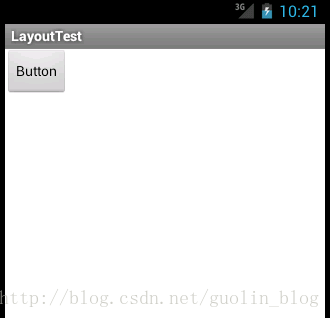
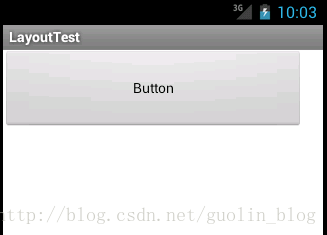

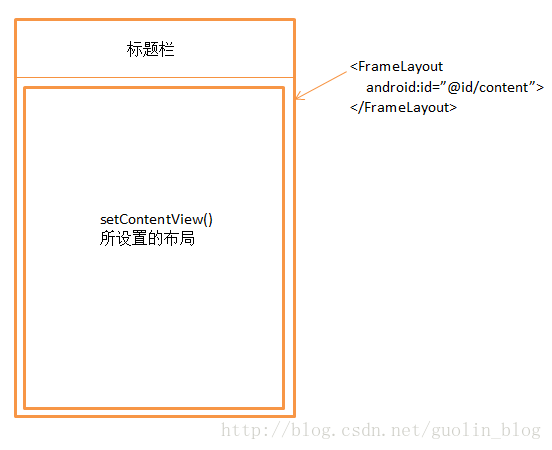















 被折叠的 条评论
为什么被折叠?
被折叠的 条评论
为什么被折叠?








